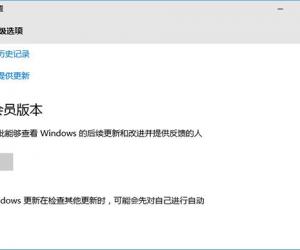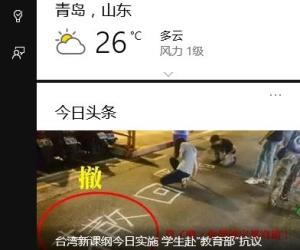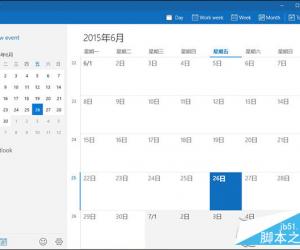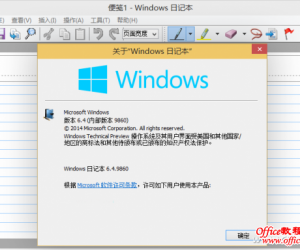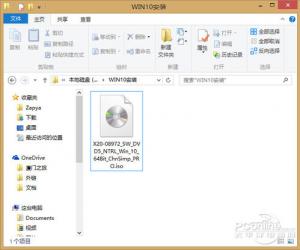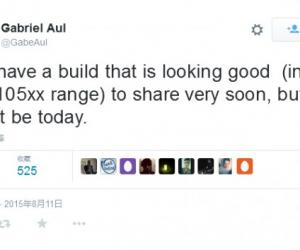win10蓝屏显示详细信息方法 win10蓝屏记录显示方法
发布时间:2015-10-12 10:20:21作者:知识屋
蓝屏可能是Windows中最不受待见的界面之一,原因不用多说,大家心里有数。不过再不受待见,该有也得有,Windows10已经够先进,可依然无法离开蓝屏,因为就算再先进也得有出问题的时候。好在现在蓝屏无论从颜色还是内容上都比原来好看的多,但这东西无论多好看,用户看着也是闹心。而且有些较为专业的用户还不太喜欢Win8.1/Win10的蓝屏,因为这个屏幕除了“哭脸”和错误代码以外,基本没告诉你哪有问题,为什么蓝屏。相比而言,以前的系统例如Win7和XP等就会给出很多描述文字,告诉用户蓝屏的一些原因。当然,这两种形式的蓝屏各有好处,对于大多数普通用户来说,就算你告诉我原因,我也看不懂。如果你需要在蓝屏时了解详细情况,可以通过修改注册表的方式进行调试。
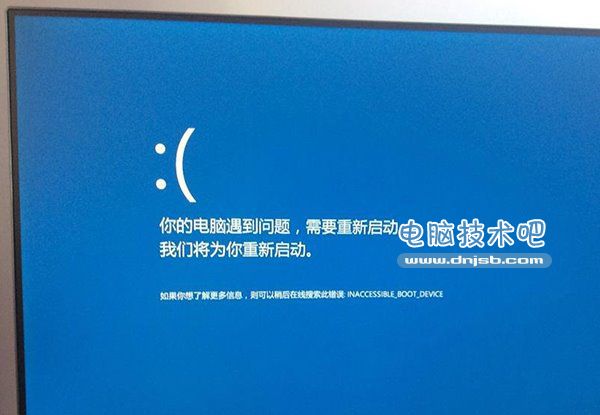
具体步骤如下:
1、在Cortana搜索栏或者运行中执行regedit,进入注册表编辑器
2、定位到HKEY_LOCAL_MACHINESystemCurrentControlSetControlCrashControl
3、新建一个DWORD(32位)值,命名为DisplayParameters,如下图——
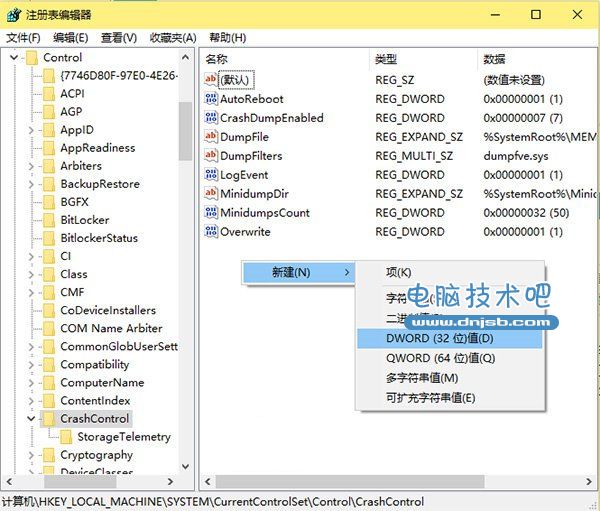
4、双击新建的值,将数值数据改为1后点击“确定”完成修改,如下图——
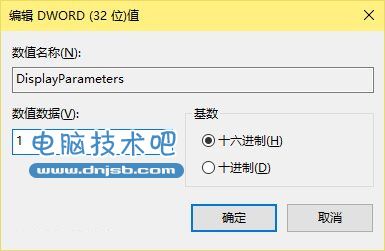
经过上述修改后,将来再出现蓝屏时会给出详细信息。不过还是希望这次修改永远别有机会测试,因为蓝屏并不好玩。
相关内容:win10蓝屏了怎么办?解决win10蓝屏问题的方法!
知识阅读
软件推荐
更多 >-
1
 Win10访问局域网共享打印机提示无法找到打印机怎么办?
Win10访问局域网共享打印机提示无法找到打印机怎么办?2015-06-24
-
2
怎么查看Win10启动方式是UEFI还是Legacy BIOS?
-
3
升级win10后浏览器不能上网怎么办 升win10后浏览器无法上网解决办法
-
4
简单一步去除Win10任务栏的搜索和多任务按钮
-
5
win10如何玩英雄联盟?win10玩英雄联盟秒退的解决办法!
-
6
UEFI启动和Win7/8/10快速启动的区别是什么?
-
7
win10发布者不受信任怎么办 win10如何取消阻止该发布者
-
8
升级win10后360浏览器上不了网解决方法
-
9
怎么清理Win10应用商店缓存文件?
-
10
怎么清除Win10运行中的使用记录?教你清除win10运行中的记录